Compartir fotos y cualquier tipo de imágenes no es problema en Android. Podemos hacerlo mediante las redes sociales, aplicaciones de mensajería instantánea, o incluso desde la nube, por ejemplo Google Fotos. El problema de esto, es básicamente la compresión que estos servicios aplican a nuestros recuerdos, aunque para sortearlos cabe mencionar que hay varias maneras de enviar fotos y vídeos de un móvil a otro sin perder calidad.
WhatsApp tiene un modo para hacerlo, Google Fotos nos obliga a pasar por caja y Drive tiene almacenamiento limitado (a no ser que nos suscribamos a Google One). Después de un tiempo probando todas estas alternativas, que me han servido bastantes veces, he descubierto un método adicional que es totalmente gratuito, rápido y fácil de manejar. Te cuento cómo lo hago.
Un único requisito para que sea más rápida: estar en la misma red WiFi
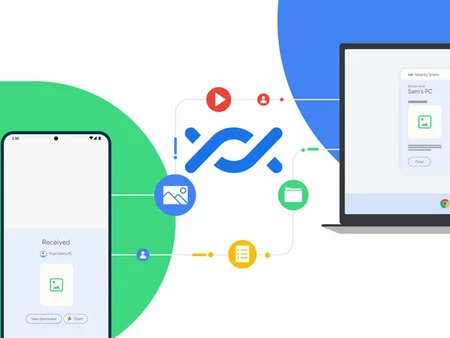
Como en la vida misma, no hay nada perfecto, y este método que te cuento exige un requisito que recomiendo cumplir: que los dos móviles estén en la misma red inalámbrica o red WiFi. Realmente no es tan necesario, pero sí acelerará la transferencia de las imágenes y vídeos. ¿Cuál es este método? Un viejo conocido que no lleva demasiado tiempo en Android: Nearby Share o Compartir con Nearby.
Este es el 'AirDrop' de Google, una característica que llegó para facilitar el envío de archivos entre móviles, y que ahora también permite transferir ficheros a nuestro ordenador. Esto es todo lo que puedes enviar a través de este sistema de Google. En el caso que nos ocupa, digo que es mi método preferido, pues es capaz de enviar fotos sin comprimir.
Como decíamos, no es totalmente necesario contar con WiFi, pues Nearby Share utiliza el Bluetooth en su defecto. Eso sí, será bastante desesperante si enviamos imágenes de alta resolución, así como al enviar una imagen RAW (sin procesar). Por ello, recomiendo hacerlo en casa y con tranquilidad.
Cómo compartir fotos e imágenes RAW con Nearby
Ahora bien, vayamos al grano. ¿Cómo se utiliza Nearby Share para compartir fotos sin perder calidad? Muy fácil con estos sencillos pasos:
- Abre la galería por defecto de tu móvil, o tu preferida.
- Mantén el dedo para hacer una selección múltiple, o en caso contrario abre una foto que quieras enviar.
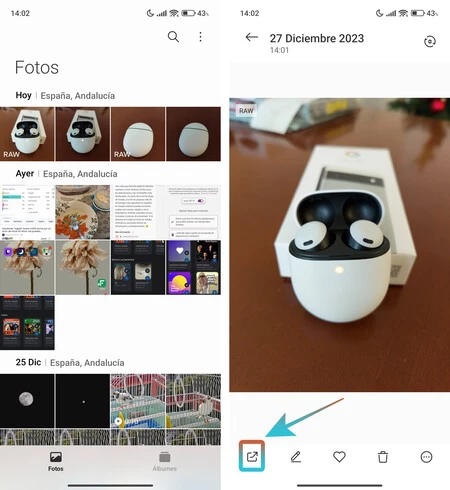
- Después, pulsaremos el botón de 'Compartir'.
- Entre las opciones, veremos 'Compartir con Nearby', tocamos.
- A continuación, se desplegará la función, y comenzará el escaneo de dispositivos compatibles. Selecciona el otro móvil (o PC) al que quieras enviar las fotos sin compresión.
- Alrededor del icono del dispositivo, se coloreará la barra de progreso. Y al finalizar nos lo notificará como se ve en las capturas inferiores.
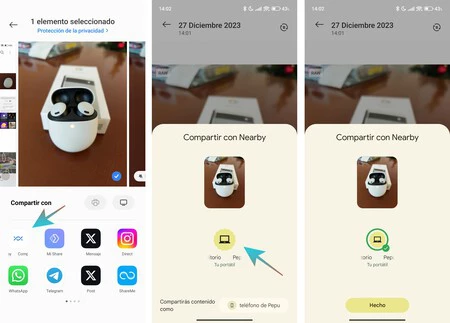
Una vez el proceso se haya completado, dispondremos de las fotografías y vídeos originales, sin perder un ápice de su calidad. De hecho, Nearby lo que hace es transferir el archivo original, por lo que no hay nada que temer. A partir de ahora, ya conoces una manera sencilla, rápida y gratuita para compartir imágenes. Recuerda que puedes instalar Nearby para Windows, y de esta manera, puedes usar tu ordenador para realizar una copia de seguridad, por ejemplo.
Imagen de portada | Microsoft Designer con edición
En Xataka Android | Siete formas de transferir archivos entre un teléfono Android y un ordenador





Ver 1 comentarios